Ajouter un nœud distant Windows dans Jenkins
Maintenant que nous avons vu comment créer et exécuter un tache avec Jenkins, nous allons ajouter un nœud distant Windows afin de pouvoir exécuter le projet dessus.
Un nœud distant est un serveur où l’on va installer un agent Jenkins qui va communiquer avec le serveur. Il est nécessaire que Java soit installé sur le serveur distant.
Sur la page d’accueil, cliquer sur Administrateur Jenkins 1.
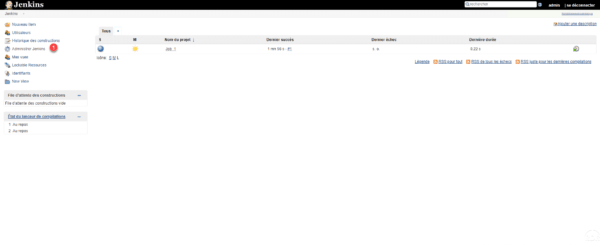
Au passage, on peut voir notre projet sur la page d’accueil ainsi que son état.
Cliquer sur Gérer les nœuds 1.
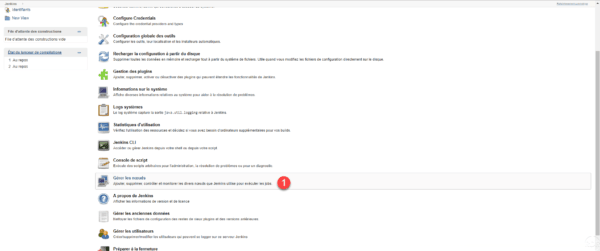
Une page avec la liste des nœuds s’affiche, cliquer sur Créer un nœud 1.
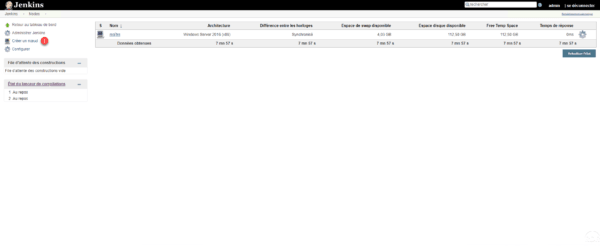
Entrer un nom pour l’agent 1, choisir l’option Permanent Agent 2 et cliquer sur OK 3.
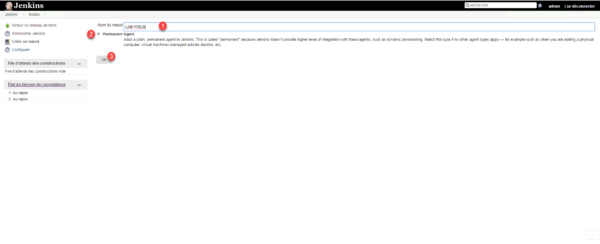
Configurer l’agent 1 et cliquer sur Enregistrer 2. Voici les paramètre à configurer correctement :
- Répertoire de travail du système distant : dossier sur le serveur distant qui servira à la génération des scripts.
- Utilisation : Réserver cette machine pour les jobs qui lui sont attachés seulement.
- Méthode de lancement : Choisir Launch agent via Java Web Start.
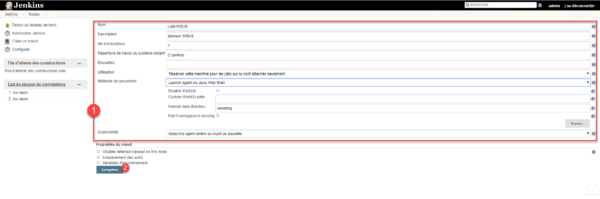
L’agent est ajouté, celui-ci est pour le moment déconnecté, il faut le lancer à l’aide Java sur le serveur distant.
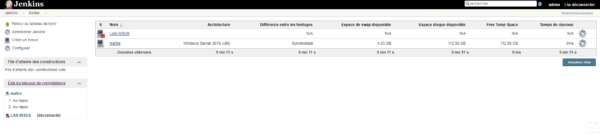
Maintenant que l’agent est configuré, aller sur le serveur distant, avec un navigateur internet connectez vous au serveur Jenkins et aller sur la page de détail du nœud (Administrer Jenkins / Gérer les nœuds / [NOEUD]). Copier la ligne 1 correpond à Run from agent command line.
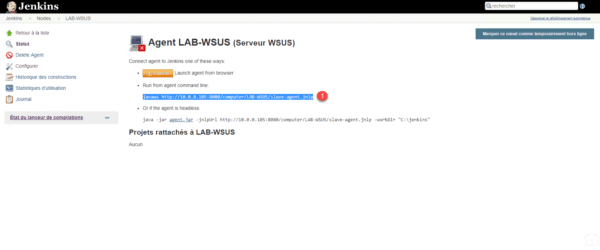
Ouvrir une invite de commande en administrateur et coller la ligne puis valider en appuyant sur Entrer.
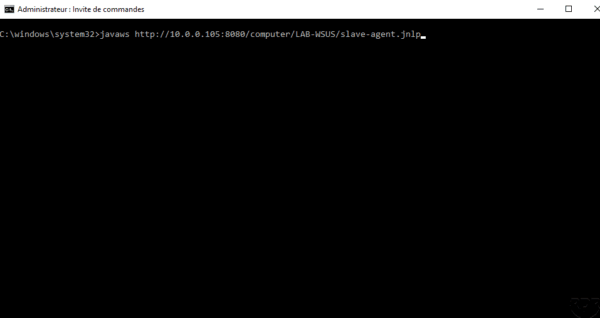
Cliquer sur Exécuter 1 pour lancer l’agent.
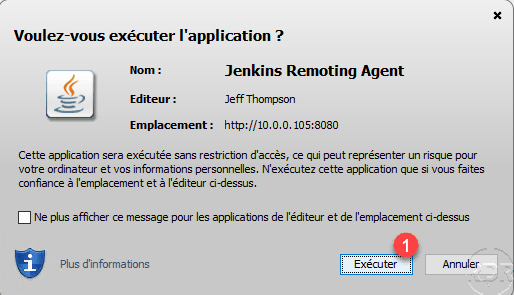
Une fenêtre java s’ouvre avec l’état de connexion de l’agent au serveur.
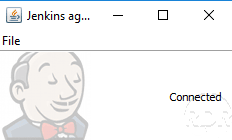
La partie qui suit est facultative, elle permet d’installer l’agent comme un service pour qu’il soit démarré automatiquement. Dans la fenêtre de l’agent cliquer sur File 1 puis sur Install as a service 2.
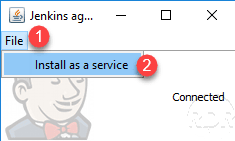
Cliquer sur OK 1 pour confirmer l’installation du service.

Dans la gestion des agents sur l’interface Web, l’agent doit apparaître comme connecté.
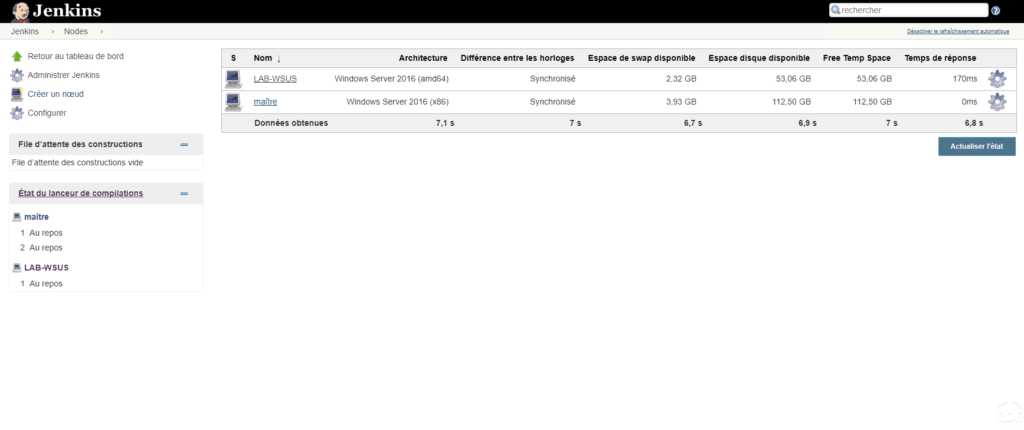
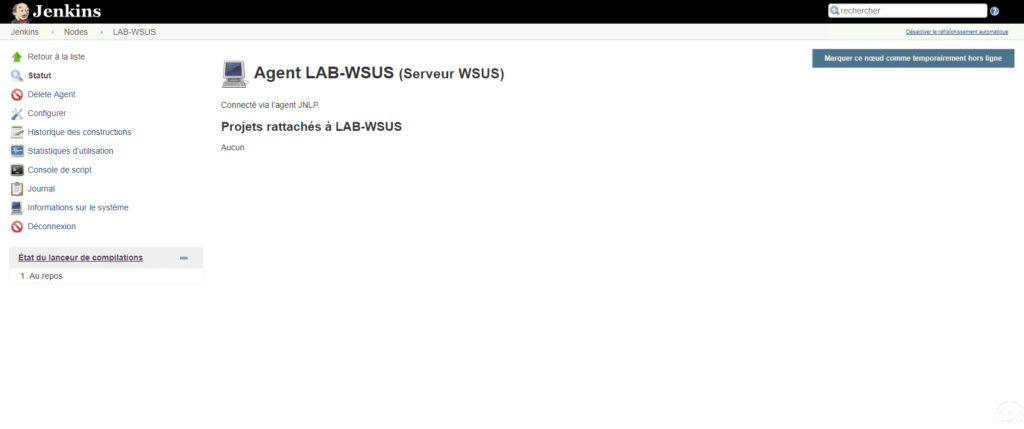
Maintenant que l’agent distant est configuré, nous allons modifier la tâche pour qu’elle s’exécute dessus.